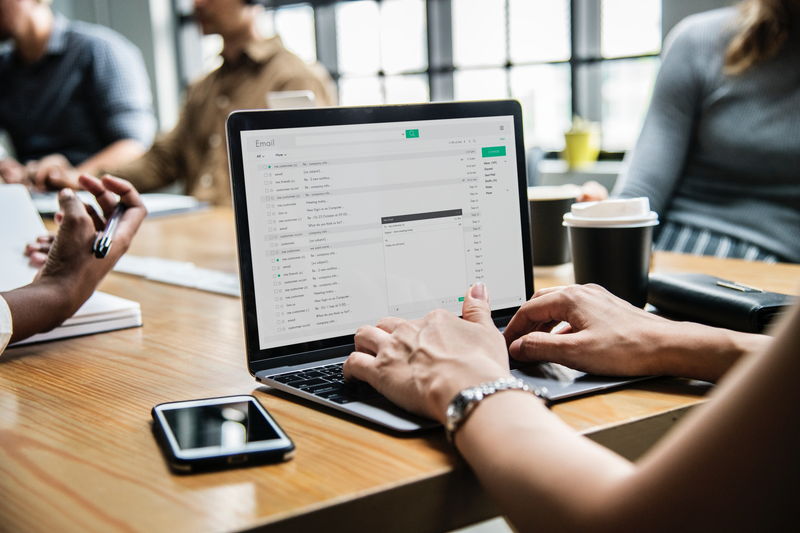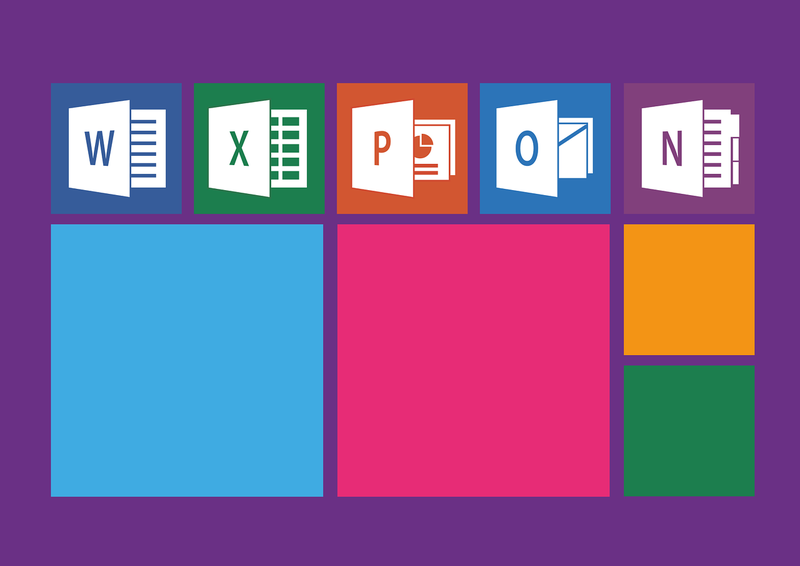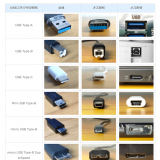大学生向けのパソコンって何を基準に選べば良いの?
大学生におすすめのパソコンって?
OS(Windows, Mac)や種類(パソコン、タブレット)、スペックってどうすれば良い?
など大学生向けのパソコンを選ぶ上で、色々と疑問に思うところがあるでしょう。
大学生がパソコンを使う用途としては、主に大学のレポートやプレゼンの資料作りになると思います。
しかし、それに加えて大学以外の取り組みとして、動画編集、プログラミングやゲームなど色々な用途で使うことになるかと思います。
また、大学生となれば、学業、バイト、遊びなど中高生や社会人と比較し、最も多様なライフスタイルを送る時代です。
そんな中で、ライフスタイルに合わせてパソコンを選ぶということも重要になってきます。
そこで、大学生のライフスタイルも考えた上で、どのようにパソコンを選べば良いのか様々な観点から徹底的に解説していきます。
また、おすすめのPCも紹介していきます。
| セール中 | モデル名 | おすすめな方 | CPU | メモリ | GPU | ストレージ | 画面サイズ | 価格 |
|---|---|---|---|---|---|---|---|---|
| 価格重視のノートPC | AMD Ryzen 5 7530U | 16GB | Radeon Ryzen 5 7530U (CPU内蔵GPU) | SSD 512GB NVMe | 14 | 7万円台~ | ||
| 軽さ重視のノートPC | Intel Core i5-1335U | 8GB | Intel Iris Xe (CPU内蔵GPU) | SSD 256GB | 14 | 15万円台~ | ||
| ★ | コンパクト重視のノートPC | Intel Core i5-1235U | 8GB | Intel Iris Xe (CPU内蔵GPU) | SSD 256GB | 13 | 15万円台~ (17,380円引き) | |
| GPU搭載のゲーミングノートPC | AMD Ryzen 7 6800HS | 16GB | GeForce RTX 3050 Laptop GPU | SSD 512GB NVMe | 13.4 | 22万円台~ |
 ケンさん
ケンさん
目次
大学生向けのパソコンとは?
大学生がパソコンを使う機会と言えば、主にレポートや発表のための資料作りになるかと思います。
その用途だけでしかパソコンを使わないという方であれば、
- OfiiceのWord, Excel, PowerPoint
- メール
- 動画視聴、ネットサーフィンなど(レポートの情報収集だけでなく趣味として)
ぐらいしか使わないので、それほどスペックは必要ありません。
ですが、大学のレポート以外にも、将来のためにスキルを付けたくてプログラミングや動画編集をしたい、趣味でゲームをしたいという場合には、もう少しスペックが必要なので話が変わってきます。
また、大学生ともなれば、学業だけでなく、バイト、サークル活動、遊び、学業以外でスキルを身に付けるなど、中高生や社会人に比べ、圧倒的に多様なライフスタイルを送ることになります。
その中で例えば、
- 授業が1コマ空いたから、パソコンで作業したい
- 授業後にバイトに行くけど、ちょっと時間が空いているから時間を有効活用したい
など多様なライフスタイルであるがゆえに、どうしても毎日の時間の使い方が違ったり、所々時間が空いてしまうということが起きます。
そういった多様なライフスタイルに合わせて、パソコンを選ぶことが重要なポイントだと考えています。
基本的に、ノートPC、デスクトップPCについて解説しますが、大学生の生活スタイルを考えるとノートPCが良いですし、私もおすすめしているところなので、ノートPCを中心に解説します。
※実体験を含め、デスクトップPCが良いのか、ノートPCが良いのかも後程詳しく解説します。
そんな色々と活動する大学生に向けて、
- パソコンの選び方
- 目安のスペック
- 使用用途別(プログラミング、動画編集、ゲーム)
- おすすめのパソコン
- 付けておきたい機能
- 揃えておきたい周辺機器(リュックなども含む)
- 検討する上でのちょっとした疑問
などを徹底的に解説していきます。
大学生向けパソコンの選び方の基準
大学生向けのパソコンを選ぶ際の基準について解説します。
まず、重要なポイントがいくつかあります。
- 画面のサイズ(=作業のし易さ)
- 本体サイズ・重量(=持ち運び易さ)
- スペックの高さ(=各作業の快適度、静音性)
- パソコンの価格
この辺りが大学生活の中で快適にパソコンを使うための重要なポイントとなってきます。
しかし、ここで覚えておいてほしいのが、上であげた重要なポイントはトレードオフの関係があるということです。
トレードオフとは、何かを得ると別の何かを失う、相容れない関係のことです。
主に、トレードオフとなるのは次のようなポイントですね。
- 画面サイズと軽さ(=作業領域と持ち運び易さ)
- スペックと静音性
- スペックとパソコンの価格
では、1つ1つ解説していきます。
トレードオフ①:画面サイズと軽さ(=作業領域と持ち運び易さ)
まずは、画面のサイズと軽さの関係ですね。
どういう事かと言うと
作業領域を広くしようと画面サイズを大きくしようとすると、本体サイズや重量も大きくなるので持ち運びしづらくなります。
一方で、持ち運び易いように本体サイズや重量も小さいものにしようとすると、画面サイズも小さくなり作業しづらくなります。
相容れないトレードオフの関係ですね。
目安としては、持ち運ぶ頻度を考えて決めると良いでしょう。
例えば、
毎日、頻繁に持ち運ぶ ⇒ 12~14インチのモバイルノート
(A4サイズで重さ800g~1.2kgが目安)
月数回などたまに持ち運ぶ ⇒ 15.6インチ
(A4サイズか超えるぐらいで重さ2.0kg前後が目安)
という感じです。
毎日持ち運ぶのであれば、上のようなサイズ感、重量感がおすすめです。
いわゆる、モバイルノートというやつですね。
ノートパソコンの本体サイズは、ほぼ画面サイズで決まります。
正確には、画面サイズ + ベゼル(枠部分)になりますが、ベゼルは0.5mm~1cmということがほとんどなので、あまり影響はなく、画面サイズで決まると考えていいでしょう。
そのため、作業をしやすくするために画面サイズが大きいものを選ぶと、
- 本体サイズが大きくなり、リュックなどに入れづらくなったり
- 重量が重くなり、毎日持ち運ぶにはつらい…ということになったり
します。
そこで、持ち運ぶ頻度に応じて、画面サイズを考えると良いでしょう。
もし、毎日持ち運ぶのにも関わらず、15.6インチでA4サイズ以上の約2.0kgのパソコンだと結構ストレスになってしまうかもしれません。
特に大学生であれば、大量の教科書やプリントも持っていく必要があると思うので、それらの荷物+パソコンともなれば疲れるでしょう。
しかし、コンパクトで軽いノートPCが良いけど、作業のし易さも捨てたくないという方は、ディアルディスプレイがおすすめです。
外出中は、さすがにディスプレイはノートPCの1つだけですが、自宅にいるときは、ディアルディスプレイで広々作業することができます。
今のところ、自宅限定ではありますが、画面サイズと軽さのトレードオフの関係を打ち破れる最適な方法ですね。
また、それだけでなくデュアルディスプレイにすることで作業の効率やストレスの軽減にもつながります。
Microsoftの研究では、9%~50%も生産性が向上するという結果があるほどです。
≫ 関連記事:効率、生産性ってデュアルモニタで上がるのという話【論文・実体験】
トレードオフ②:スペックと静音性
次に、スペックと静音性です。
静音性は、主にパソコンを冷却するためのファンの音の大きさですね。
ファンが搭載されて”いない”パソコンであれば、全く音はせず静音性は高いです。
しかし、ファンが搭載されているとパソコンの負荷状況に応じてファンが回転しうるさくなります。
大学生の場合は、大学にいるときの講義中や図書館などでパソコンを使うことが多いと思います。
基本的に静かな空間なので、そんな時に自分のノートパソコンが、「ヴヴヴゥゥゥオオオォォォォ——ンンンン」とファンが回りだしたらどうでしょうか。
ちょっと周りに迷惑じゃないかな…
と気を遣ってしまうと思います。
 ケンさん
ケンさん
特に、そんなこと気にしないよ…という方であれば良いのですが、気にするという方は、静音性の高さも考えておく必要がありますね。
スペックが高く(ミドルレンジ~ハイエンド程度に)なれば、冷却効率を上げるため、ファンが搭載されることが多いです。
また基本的に、ハイエンドになるにつれて、CPU, GPUなどの排熱量が多くなり、冷却性能が必要になってくるので、ファンの回転音が大きくなります。
搭載できるファンは、多くても小型ファン2つなので、どうしても冷却性能を上げるためには、ファンの回転数を上げて風量を確保する必要が出てきます。
つまり、
高性能なノートPCにすれば、冷却性能が必要なため静音性が低くなります。
一方で、ファン非搭載(音無し)で静音性が高いノートPCにすれば、スペックが少し制限されます。
ということです。
製品にもよりますが、CPUがIntel Core i5, Ryzen 5ぐらい(ミドルレンジ)までで、GPU非搭載であれば、ファン非搭載のパソコンがあります。
ですが、Intel Core i7, Ryzen 7やGPUを搭載する場合は、ファンが搭載されることがほとんどなので、ファンの回転音のため静音性が低下します。
これを踏まえた上で重要なポイントとしては、静音性の高いファン非搭載のスペックで、どこまでのことができるの?ということだと思います。
できることとしては、次のような用途ですね。
- 大学のレポートや資料作り
- Web閲覧、動画視聴
- ブログ執筆
- 画像編集
- 動画編集(FHD10分程度の軽めの編集)
- プログラミング
一方で、できない用途としては、
- 動画編集(4Kや20~30分の重めの編集)
- 3Dゲーム
- 3Dモデリング
あたりですね。
GPU非搭載ということで、グラフィック性能が必要な3Dゲーム、3Dモデリングは厳しいですね。
3Dゲームに関しては軽めのゲームがギリギリできるぐらい、3Dモデリングについては、物にもよるので何とも言えませんが、勉強用で触ってみる程度であればOKですね。
大学のレポートや資料作り以外にも使用用途がある方で、静音性も高い(ファン非搭載の無音)ものが良いという方は、これを参考にスペックを選ぶと良いと思います。
トレードオフ③:スペックとパソコンの価格
次に、スペックとパソコンの価格ですね。
これはイメージが付きやすいと思いますし、どんな製品でも言えることですが、高いスペックのパソコンであればあるほど、価格も高くなっていきます。
つまり、
- 高スペックなパソコンが欲しいけど、価格が高くなる
- 安いパソコンが欲しいけど、スペックは低くなる
ということですね。
大学生向けパソコンの相場としては、大体5万~10万ちょいぐらいかなと考えています。
※バイトもしているが、さすがに10万を一括では厳しいという方向けに、おすすめの購入方法を後程解説します。
ノートパソコンで考えると、ざっくり次のような相場感になります。
5万円程度:CPUはローエンド~ミドルレンジ、GPU非搭載程度のパソコン
10万円程度:CPUはミドルハイ、GPUはミドルレンジ程度のパソコン
15万円程度:CPUはハイエンド、GPUはミドルハイ程度のパソコン
3つの重要なポイントを解説しましたが、重要度が人それぞれ違うので、この選び方の基準を元に、自分がどのように大学生活を送るか考えた上で、何を重要視するか考えていく必要がありますね。
大学生向けパソコンの目安スペック
大学生が必要なパソコンの目安スペックを解説していきます。
ここでは、次の2つの観点から目安スペックを考えました。
- 大学のレポートや資料作りでしか使わない方向け
- レポートや資料作りの他に色々と使いたい方向け
では、1つ1つ解説していきます。
大学のレポートや資料作りでしか使わない方向け
大学のレポートや資料作り向けの目安スペックは、次の通りです。| CPU | Intel | Celeron | Pentium | Core i3 | Core i5 | Core i7 | Core i9 |
|---|---|---|---|---|---|---|---|
| AMD | - | - | Ryzen 3 | Ryzen 5 | Ryzen 7 | Ryzen 9 | |
| メモリ | 4GB | 8GB | 16GB | 32GB | 64GB | - | |
| GPU | CPU内蔵 | GTX 1650 GTX 1660 RTX 3050 | RTX 3060 | RTX 3070 | RTX 3080 RTX 3090 | RTX 4070 RTX 4080 RTX 4090 | |
| ストレージ | 256GB | 512GB | 1TB | 2TB | 4TB | - | |
※オレンジ色より低性能は、動作のカクつきや動作しない場合があります。
※オレンジ色より高性能は、より快適に動作させたい、将来より高負荷なことをやる方向けです。
大学のレポートや資料作り、他にはちょっとした調べごとをするためのネットサーフィン、Youtubeの動画視聴など、このくらいでしかパソコンを使わないという方向けですね。
CPUは、Intel Celeron, Pentiumといったローエンド(低性能)からCore i3, Ryzen 3あたりのミドルレンジ(中性能)あたりですね。
余裕をもって快適に使いたいなら、ミドルレンジぐらいあった方が良いですね。
メモリは4GBでも動作はしますが、たくさんソフトウェアを起動するとメモリ不足になってくるので、最近主流の8GBがおすすめ。
グラフィック性能が必要な用途ではないため、GPUは不要ですね。
ストレージについても、大学のレポートぐらいしか保存しないので、120GB~240GBで十分です。
スペックが抑えめということを逆に活かして、
- モバイルノートなどのコンパクトで軽量なもの
- ファンが搭載されていない静音性の高いもの
を選ぶと良いですね。
スペックが高いとどうしてもファンを搭載したり、電力消費が多くなるためバッテリー容量を多くしたり、GPUを搭載したりとサイズが大きく、重量も重くなりがちです。
スペックは抑えめなので、他の教科書等を運ぶことも考えて、できるだけ軽量なものを選ぶのが最も快適になるかと思います。
レポートや資料作りの他に色々と使いたい方向け
レポートや資料作りの他に色々と使いたい方向けの目安スペックは、次の通りです。| CPU | Intel | Celeron | Pentium | Core i3 | Core i5 | Core i7 | Core i9 |
|---|---|---|---|---|---|---|---|
| AMD | - | - | Ryzen 3 | Ryzen 5 | Ryzen 7 | Ryzen 9 | |
| メモリ | 4GB | 8GB | 16GB | 32GB | 64GB | - | |
| GPU | CPU内蔵 | GTX 1650 GTX 1660 RTX 3050 | RTX 3060 | RTX 3070 | RTX 3080 RTX 3090 | RTX 4070 RTX 4080 RTX 4090 | |
| ストレージ | 256GB | 512GB | 1TB | 2TB | 4TB | - | |
※オレンジ色より低性能は、動作のカクつきや動作しない場合があります。
※オレンジ色より高性能は、より快適に動作させたい、将来より高負荷なことをやる方向けです。
大学のレポートや資料作りの他にもプログラミングやブログ執筆、また、動画編集、3Dゲームと言った高い性能が必要な用途でも使いたいという方向けの目安スペックですね。
このスペックであれば、動画編集や3Dゲームもある程度動きます。
こちらは学業だけでなく、将来のためにプログラミングや動画編集など何かクリエイティブなスキルを身に付けたいと考えている方であれば、このくらいのスペックは欲しいところです。
プログラミングや動画編集、3Dゲームなど使用用途によって、細かく目安スペックが変わってくるので、後程別々に解説していきます。
CPUは、Intel Core i5, AMD Ryzen 5とミドルレンジの性能のものです。
メモリは、動画編集や3Dゲームをするのであれば、16GBは欲しいところですね。
プログラミングやブログと言ったあまりスペックの必要ない用途に限定するのであれば、8GBでも良いかなという感じ。
ストレージは、何かデータを作ることが多くなるので、それに合わせて、256GB~512GBですね。
動画編集を毎日すると言った場合だと、512GB~1TBぐらい欲しいところ。
GPUは用途によって、搭載するかしないかを選ぶと良いでしょう。
搭載しない場合は、CPU内蔵グラフィックなので、それほどグラフィック性能は高くありません。
3Dゲームや3Dモデリングなど3D関係の用途で使いたいという場合は、GPU必須ですね。
とは言え、GPUを搭載するとノートPCの場合、本体サイズや重量も大きくなってくるので、毎日持ち運ぶには、少し厳しいかなという気がしています。
レポートなど大学以外での使用用途
レポートなどの大学で使う用途以外の使用用途で使いたい場合についてです。
上の目安スペックでは簡単に触れましたが、次の使用用途について、それぞれ詳しく解説していきたいと思います。
- プログラミング
- 動画編集
- ゲーム
基本的に、どの使用用途も大学などの課題でレポートや資料を作るだけのパソコンよりスペックが必要になってきます。
そのため、スペックの高い使用用途に合わせて検討していく必要があります。
プログラミング
プログラミングは、自分の作業を効率化するために非常に強力なスキルとなります。
今の時代は、システムエンジニアだけでなく、各個人が当たり前に持っておくべきスキルと考えているので、それを大学生の内から身に付けるということは非常に有意義だと思います。
 ケンさん
ケンさん
スペックについては、ハイスペックなものは必要なく、上で解説したようなミドルレンジ程度でOKです。
価格帯としては、ノートパソコンであれば10万円前後になってくるかとおもいます。
プログラミング向けに、目安スペックや各PCパーツの解説をしているので、良かったら参考にしてみて下さい。
≫ 関連記事:プログラミングに必要な目安スペックを徹底解説!プログラミング歴約10年の私が解説
動画編集
動画編集については、結構ハイスペックなパソコンが必要とイメージされると思いますが、意外にそうでもなくミドルレンジ程度で大丈夫です。
- 勉強がてらに動画編集してみたい
- Youtube向けに動画(FHD・10分程度を想定)を作りたい
ということであれば、ハイスペックなパソコンは必要ありませんね。
4K動画や長時間の動画であれば、ハイスペックなパソコンが欲しいところです。
GPUを搭載しなくても動画編集はできるので、コンパクトなノートPCでも十分動画編集することはできます。
ちなみに私は、Surface Pro 6でYoutubeの動画を作っています。
スペックは、CPU:Intel Core i5, メモリ:8GB, SSD:256GBですね。
動画編集ソフトにもよるかもしれませんが、2~3時間ぐらいの素材を15分程度にまとめた動画であれば問題なく使えます。
しかし、テロップやエフェクト、BGMやカットを追加していくと負荷が高くなっていくのですが、その編集後の動画が15分を超えてくると、ちょっと重くなってくるという感じですね。
また、SSDは最低でも512GB~1TBは欲しいところですね。
動画編集向けに、目安スペックや各PCパーツの解説をしているので、良かったら参考にしてみて下さい。
≫ 関連記事:動画編集パソコンに必要な目安スペックを徹底解説!
ゲーム
3Dゲームをしたいということであれば、最低でもGPUが搭載されたミドルレンジ程度のパソコンは欲しいですね。
2Dゲームやブラウザゲームであれば、グラフィックボードを搭載していないパソコンでも十分です。
3Dゲームをメインの使用用途として、ゴリゴリにゲームをプレイしたいというヘビーユーザーの場合は、デスクトップPCをおすすめしています。
理由としては、次の2つですね。
- 同じ価格帯で見た時にデスクトップPCの方がスペックが高くなるから
- ノートPCにするとGPUを搭載する必要があり、本体サイズが大きく、重くなりがち
そのため、中高生、社会人と言ったあまりパソコンを持ち運ぶ必要にない方については、この2つの理由からデスクトップPCがおすすめですが、大学生の場合は話が変わってきます。
その人の使い方にもよりますが、大学などに持っていってレポート等の作業もしたいという方は、ゲーミングノートPCにするべきですね。
とは言え、ゲーミングPCともなれば、GPUを搭載するということで、
- GPU搭載分のスペース
- GPU分のバッテリー量を増やす
- 冷却性能を考えファンを搭載
という観点から、13.3, 14インチぐらいのモバイルノートというサイズはほとんどないと思います。
多くは15.6インチで、A4のクリアファイルより一回りぐらい大きく、重量は約2kgぐらいのサイズ感となってきます。
レビュー記事を見れば、サイズ感、スペック、相場感が参考になるかと思います。
≫ 関連記事:【GALLERIA GCL1650TGF レビュー】15.6インチのゲーミングノートPC
モバイルノートと比べて持ち運びにくくなるので、ここを納得した上で、検討する必要がありますね。
また、ゲーミングPC向けに、目安スペックや各PCパーツの解説をしているので、良かったら参考にしてみて下さい。
≫ 関連記事:ゲーミングPCに必要な目安スペックを徹底解説!他の用途でも使えるかも解説
大学生におすすめなパソコン
では、大学生におすすめなパソコンを紹介します。
【コスパ重視】10万円以内で大学用途OKなノートPC『Lenovo IdeaPad Flex 5 Gen 8』

| モデル名 | |
|---|---|
| メーカー | レノボ |
| CPU | AMD Ryzen 5 7530U |
| メモリ | 16GB |
| GPU | Radeon Ryzen 5 7530U (CPU内蔵GPU) |
| ストレージ | SSD 512GB NVMe |
| Office | なし (オプション) |
| Wi-FiBluetooth | 対応 |
| 価格 | 7万円台~ (2023/09/14更新) |
他にも、普段使い、プログラミング、軽い動画編集などの幅広い用途で使えて、この価格と考えればコスパは良いですね。
グラフィックボードが非搭載で、CPU内臓GPUのため、3Dゲームは厳しめですが、ブラウザ、2Dゲーム程度であればOK。
【軽さ重視】世界最軽量の689g『LIFEBOOK WU-X/H1(世界最軽量)』

| モデル名 | LIFEBOOK WU-X/H1(世界最軽量) |
|---|---|
| メーカー | 富士通 |
| CPU | Intel Core i5-1335U |
| メモリ | 8GB |
| GPU | Intel Iris Xe (CPU内蔵GPU) |
| ストレージ | SSD 256GB |
| Office | なし (オプション) |
| Wi-FiBluetooth | 対応 |
| 価格 | 15万円台~ (2023/09/14更新) |
| CPUスコア | |
| GPUスコア |
毎日ノートパソコンを持ち運ぶ方で、とにかく負担を軽くするために軽いものが欲しい方におすすめ。
最低構成でも、ミドルレンジPCとして大学生用途として十分快適に使えます。
しかし、メモリやストレージが控えめなので必要に応じてアップグレードをしましょう。
特に、一度に15個ぐらいのたくさんのアプリを開いておきたい場合は、16GBにしておくべきですね。
8GBでたんさんのアプリを実行すると少し動作が重くなるので。
【コンパクト重視】13インチ・2in1タブレットPC『Surface Pro 9』

| モデル名 | Surface Pro 9 |
|---|---|
| メーカー | Microsoft |
| CPU | Intel Core i5-1235U |
| メモリ | 8GB |
| GPU | Intel Iris Xe (CPU内蔵GPU) |
| ストレージ | SSD 256GB |
| Office | Office Home & Business 2021 |
| Wi-FiBluetooth | 対応 |
| 価格 | 17万円台~ (2023/09/14更新) セール中:15万円台~ (17,380円引き) |
| CPUスコア | |
| GPUスコア |
タイプカバー(保護カバー兼キーボード)を付けると少し高くなってしまいます。
しかし、パソコン本体の小ささ、薄さを考えるとカバンやリュックにもコンパクトに収納できますし、重量も軽めなので他に荷物があっても負担は少ないですね。
【GPU搭載】3DゲームもできるゲーミングノートPC『ASUS ROG Flow X13 GV301RC』

| モデル名 | ASUS ROG Flow X13 GV301RC |
|---|---|
| メーカー | ASUS |
| CPU | AMD Ryzen 7 6800HS |
| メモリ | 16GB |
| GPU | GeForce RTX 3050 Laptop GPU (4GB) |
| ストレージ | SSD 512GB NVMe |
| Office | WPS Office 2 |
| Wi-FiBluetooth | 対応 |
| 価格 | 22万円台~ (2023/09/14更新) |
| CPUスコア | |
| GPUスコア |
画面が小さいのでゲームの迫力がなくなるかもしれませんが、他の荷物もあって頻繁に大学に持っていく大学生のライフスタイルを考えると妥協しても持ち運びやすさを取るべきと考えています。
もし、臨場感も欲しいなら自宅限定で23~27インチぐらいの外部モニターを繋げて遊ぶのがいいですね!
大学生向けパソコンで付けておきたい機能
大学生でパソコンを使うのであれば、次の機能は付けておいた方が良いというものを紹介します。
付けておきたい機能は、次の2つです。
- レポートなどに必要なOffice
- ノートPCなら顔、指紋の生体認証
レポートなどに必要なOffice
大学生であれば、WordやExcel, PowerPointなどのOfficeツールを使ってレポートや資料を作ることになると思うので、Microsoft Officeは必要になってくると思います。
ただし、大学側が包括的なライセンス契約をしていると、その大学の学生は無償でOfficeを使うことができるので、まずは事前に調べておきましょう。
もし、無償で使えるようであれば、パソコンを買う時は、Office非搭載のパソコンで大丈夫です。
Officeの搭載有無で2,3万円は変わるので、かなり節約できると思います。
≫ 関連記事:大学生はOffice付きパソコンが必要か?無料で使う方法も紹介
ノートPCなら顔、指紋の生体認証

大学でパソコンを使うとなれば、不特定多数の人が周りにいる状況です。
トイレなどちょっと席を離れた時に、友達や全く知らない人に覗き見されるということが絶対にないというわけではありません。
そのため、ログイン時のパスワードは必須ではありますが、いちいちパスワードを入力するのも面倒だったりします。
そこで、顔認証や指紋認証などの生体認証が付いているパソコンにすることをおすすめします。
顔認証や指紋認証であれば、面倒な入力もなく、素早いログインが可能です。
パソコンをより快適使うための周辺機器
次に、パソコンを快適に使うために、持っておいた方が良い周辺機器を解説します。
主に、次の3つですね。
- 持ち運び用のリュック
- Bluetoothマウス(特にノートPCの場合)
- ディスプレイ
では、1つ1つ解説していきます。
持ち運び用のリュック
パソコンを持ち運ぶためにはリュックが必要になってきます。
大学生の場合はパソコンだけでなく、教科書やプリントの方が多いと思います。
そのため、たくさん入るものが必要になってきますね。
他にもショルダーバッグやトートバックなどがありますが、リュックの方が次のようなメリットがあります。
- 教科書、プリント、パソコンなどたくさん収納できる
- パソコン保護用にクッションが分厚くなっているリュックがある
- 両肩で荷物を支えるため負荷を分散できるので楽
- 肩の紐部分が分厚くクッション性が高く楽
ちなみに、私が2年ぐらい愛用して毎日使っているリュックは、3000円ぐらいの『Inateck 15.6インチリュック』です。
収納力は結構高いので、パソコンと教科書、プリントなど荷物の多い方におすすめですね。
パソコンを持って、服や日用品などを詰めて1泊2日の旅行に行く時も使っていますが、容量は十分ですね。
 ケンさん
ケンさん
撥水性も高い上にレインカバーも付いているので、大雨でもパソコンを守ることができます。
また、パソコンを格納するところは厚手のクッションになっているので、衝撃からも守ってくれます。
≫ 関連記事:【大学生向け】ノートパソコンの持ち運びとリュック・カバンの選び方について
Bluetoothマウス(特にノートPCの場合)
次に、Bluetoothのマウスですね。
ノートパソコンであれば、USBポートの数が結構限られてきます。
そのため、USBポートを少しでも開けておくようにするために、Bluetoothの無線マウスがおすすめです。
 ケンさん
ケンさん
また、有線式のマウスだとケーブルが作業時、持ち運び時の両方で邪魔になるので、絶対に無線が良いですね。
私が一番使っていて、持ち運びのお供に邪魔にならない『ELECOMのEX-GマウスELECOMのEX-Gマウス』がおすすめです。
2, 3000円ぐらいなので、特にマウスにこだわりが無いという方でも手の出しやすい価格だと思います。
- Bluetoothの無線式
- 運びやすい小さめのサイズ感
- 進む・戻るのサイドボタン付き
と言うのが良いポイントですね。
≫ 関連記事:【ELECOMのEX-Gマウスレビュー】コスパ最強のBluetoothマウス
ディスプレイ
次にディスプレイですね。
毎日持ち運びを考えると、コンパクト、かつ、軽量なパソコンを選ぶことになると思います。
しかし、上でも解説したように、コンパクトなパソコンを選ぶとディスプレイのサイズが小さくなってくるため、作業領域が狭くなってしまいます。
そこで、せめて自宅で作業する時だけでも、広々と作業できるように、ディアルディスプレイ構成にするのが良いですね。
ただ2画面にしたいということであれば、機能などをこだわる必要はなく、21~23インチぐらいの安いディスプレイで問題ないですね。
大体、1万5000円以内ぐらいになるかと思います。
また、デュアルディスプレイにすることで作業の効率やストレスの軽減にもつながります。
Microsoftの研究では、9%~50%も生産性が向上するという結果があるほどです。
≫ 関連記事:効率、生産性ってデュアルモニタで上がるのという話【論文・実体験】
大学生がパソコンを検討する上で良くある疑問
次に、大学生がパソコンを購入すようとするときに、よく出てくる悩みや疑問・問題について解説していきます。
内容としては、次の5つですね。
- OSどうする問題。Windows?Mac?
- パソコン必要か問題。タブレットやiPadで良いのでは?
- Wi-Fiなどのネットワーク環境はどうするの?
- バイトはするけど、さすがに10万とか一気に払うのはキツイという方
- 大学生は、ノートパソコンとデスクトップパソコンどっちが良いの?
- パソコンを買ったらまずは何をすればいいの?
- パソコンとかで使える学割ってあるの?
では、1つ1つ解説していきます。
OSどうする問題。Windows?Mac?
まずは、OSをどうするのかということで、Windows OS, Mac OSでどっちにしようかと悩む方が多いと思います。
決め手としては、次の2つで良いかなと考えています。
- 今まで使っていたパソコンのOS
- 使いたいソフトウェアが使えるか
今まで使っていたものとは違うOSを選んでしまうと、使いづらくて慣れるまで結構時間がかかります。
 ケンさん
ケンさん
そのため、今までWindowsを使ってきたのであればWindows、Macを使っていたのであれば、Macという感じですね。
そもそもパソコンを始めて買うという方であれば、どちらのOSも使ったことが無いので困ると思います。
そういう場合は、Windowsで良いかなと思っています。
社会人になった時に、おそらくWindowsのパソコンを使う可能性が高いので、それに合わせてという感じですね。
また、OS毎に使えるソフトウェアが違うので、ここも考える必要があります。
例えば、ゲームをしたい場合は、Macに対応していることが少ないので、Windowsですね。
ちなみに、Microsoft Office, プログラミング, 動画編集であれば、どちらのOSでも可能ですね。
≫ 関連記事:大学生のパソコンはWindowsとMacどっちがいい?【断然Windows】
パソコン必要か問題。タブレットやiPadで良いのでは?
ここ数年で、iPadやAndroidのタブレットの性能が上がったことで、使い勝手が向上し、普段の生活の中に取り入れる方も多くなったと思います。
そのため、次のように思われることでしょう。
タブレットで、パソコンと同じように、ネットサーフィンや動画視聴、メモやメールなどができるから、パソコンなんて必要なの?
iPadとかタブレットで良いんじゃない?
ネットサーフィンや大学で必要なレポートを作成するということだけで使うのであれば、タブレットでもOKです。
しかし、他にもプログラミングや動画編集などの使用用途も考えている方は、パソコンを強くおすすめします。
基本的に、パソコンとタブレットの本質は、次のようになると思っています。
タブレット:コンテンツを見る、使うためのデバイス【消費的】
パソコン :コンテンツを作るためのデバイス【生産的】
※パソコンの場合は、消費的な用途も含まれます。
そのため、レポート以外にも用途を考えていて、プログラミングや動画編集、ブログ作成、Web制作など”何かを作りたい“のであれば、パソコンは必須ですね。
レポート作成や動画編集など、生産的な用途でも一部はスマホやタブレットのアプリから作れることがあります。
しかし、タブレットの場合は、作業効率が悪かったり、機能に制約を受けたりすることが多いので、パソコンがおすすめですね。
とは言え、ネットサーフィンで情報収集、レポート・資料作成、メールだけを考えれば、タブレットでOKです。
その場合は文字を効率的に入力できるようするため、小型のBluetoothキーボードを1つ持っていた方が良いですね。
中には、スマホのフリック入力の方が文字入力が速いという方もいらっしゃると思いますが、社会人になるとキーボードによる文字入力がベースになってくるので、キーボードにも慣れておいた方が良いでしょう。
そもそもパソコンが必要なのかをより詳しく解説しているので参考にして下さい。
≫ 関連記事:【入学前必見】大学生はパソコンが必要?何に使うのか、いつまでに買うのか徹底解説
Wi-Fiなどのネットワーク環境はどうするの?
外出先でパソコンを使うとなった時に、一番気になるのはネットワークだと思います。
Wi-Fiなどのネットワークにどう接続して、インターネットを使えるようにするかが外出先で快適にパソコンを使えるかどうかの分かれ目になってくると思います。
大きく分けて方法は次の4つですね。
- スマホでテザリングを行う【無料】
- 学内のネットワークを利用する【無料】
- ポータブルWi-Fiを使う【月額制】
- LTE通信対応のパソコンでSIMカードを挿して使う【月額制】
上から利用しやすい順に並べています。
最も簡単なのはスマホでテザリングをして、Wi-Fiのアクセスポイントを作るという方法です。
テザリングをすることで、スマホがWi-Fiのルーターの役割になるので、パソコンのWi-Fi設定で、スマホに接続するという形になります。
スマホは、LTE通信をしているので、スマホ経由でネットワークに接続します。
一応SIM代なので月額費用は掛かってきますが、スマホは既に持っている場合が多いので、無料と記載しています。
≫ 関連記事:ノートパソコンのテザリングについて設定方法などを解説!外出先でもネット環境を簡単に構築
次は、学内のWi-Fiを使う方法ですね。
大学にもよると思いますが、学生用にパスワードを掛けたWi-Fiを飛ばしているところも多いと思います。
※パスワードの無いWi-Fiはセキュリティ上良くないので接続しない方が良いでしょう。
単純にそれに接続して使う感じですね。
後は、有料になってくるのでちょっとハードルは高くなりますが、ポータブルWi-Fiを用意したり、スマホと同じように、SIMカードを挿せるようになっていてLTE通信ができるパソコンを選ぶかですね。
LTE対応のパソコンは、そこまで数は多くありません。
ビジネス向けパソコンであれば対応していることがありますね。
≫ 関連記事:大学生が知っておくべきパソコンのネット環境について
 ケンさん
ケンさん
バイトはするけど、さすがに10万とか一気に払うのはキツイという方
次に、価格の問題ですね。
最近では、コンパクト化や軽量化、性能向上、低価格化が進み、非常に手の出しやすい製品となっています。
しかし、いくら低価格化となっているにしても、1台と10万円前後を大学生や入学前の高校生が購入するというのは、かなり高額です。
大学生になればパソコンも必要だろうということで、親御さんが買ってくれるのであれば良いですが、そうでなければ、バイト代等から出す必要があります。
とは言え、10万円前後をいきなり一括で払うというのはハードルが高いですね。
そんな方は、スマホと同じように、分割でパソコンを購入するという手もあります。
月々数千円であれば、月々のバイト代から払えなくはない価格だと思います。
例えば、10万円のパソコンを2年(24ヶ月)で分割すると月々当たり約4200円になります。
大学は4年制がほとんどなので、大学在学中はパソコンを使うということであれば、4年(※48ヶ月)でも良いかもしれませんね。
そうなれば、月々当たり約2100円になります。
※選択できる分割回数は、メーカーによってことなります。
このように月々にすれば、まだ無理のない範囲で購入することができそうですね。
普通であれば分割手数料という形で、パソコンの価格+2~5万円程度の分割手数料(※)が必要になってきます。
※分割手数料は、パソコンの価格と分割回数によって変わってきます。
しかし、パソコンメーカーによっては、分割手数料が無料になるキャンペーンをやっているので、これを利用すると良いと思います。
≫ 関連記事:BTOパソコンのセール&割引情報まとめ【定期更新】
大学生は、ノートパソコンとデスクトップパソコンどっちが良いの?
ノートパソコンとデスクトップパソコンのどちらが良いのか?という疑問もあるかと思います。
結論から言えば、大学生であればノートPCを強くおすすめしますね。
デスクトップPCの方が優れている点としては、次の2点です。
- 同じ価格帯で見るとデスクトップの方がスペックが高い
- 冷却性能が高いので、スペックの上限が高い
しかし、大学のレポート、プログラミング、動画編集などは上でも解説したように、そこまでハイスペックなものは必要ありません。
そう考えると、利便性を考えて持ち運べるノートPCにすべきと思っています。
ちなみに私が大学生の頃は、デスクトップPCしか持っていませんでした。
当時から、プログラミングやWeb制作などの勉強をしていたのですが、授業と授業の空き時間やサークルまでの時間など時間を持て余すことが多かったです。
そのため、こういう時にノートPCがあれば作業できるのに…と何回も思ったことがあります。
また、大学のレポートなどは、大学内にあるパソコンがたくさん置いている施設で作業していましたが、移動時間や混雑状況などを考えるとあまりおすすめはできませんね。
さらに、プログラミングや動画編集などをしたい場合は、ソフトウェアをインストールしておく必要があるので、大学のパソコンでは難しいでしょう。
ノートPCを持っていれば、空き時間にも作業することができるので、時間を有意義に使うことができます。
ということで、大学生であれば、ノートPCを強くおすすめします。
≫ 関連記事:大学生のパソコンはノートとデスクトップどっち?【圧倒的にノート】
パソコンを買ったらまずは何をすればいいの?
パソコンを購入した際には、Windowsの設定やアプリのインストール、より快適になる周辺機器など色々準備が必要です。
いざ、大学生活の中で使うとなった時に、慌てなくて済むように事前に準備しておきましょう。
【大学生がすべきWindowsの設定】
- Windowsの初期設定
- Windows Update
- 認証設定(パスワード/顔・指紋認証)
- Wi-Fiの設定
- スマホ(テザリング)のインターネット設定
- 解像度・拡大率の設定
- マウスカーソルの速度設定
- 電源とスリープの設定
【大学生がすべきアプリケーションのインストール・設定】
- Google(Gmail)アカウントの作成
- ブラウザ:Google Chrome
- オンラインストレージ:Google Drive(バックアップ/共有)
- オフィスソフト:Microsoft Office
- メールソフト:Outlook
- コミュニケーションツール:LINE
- カレンダーアプリ
- セキュリティソフトは不要
【大学生が持っておくべき周辺機器】
- リュック
- ラップトップスリーブケース
- マウス
- ガジェットポーチ
- モニター
特に、認証設定やインターネットの設定については最低限必要ですし、解像度・カーソル速度、スリープ設定などはパソコンをより快適に使うために設定が必要です。
また、周辺機器については、効率的に作業するためにマウスやモニターはあった方がいいですし、通学にリュックが必要になってきますね。
より詳しく知りたい方は、大学生がパソコンを買ったらすること【21選】で解説しているので参考にして下さい。
 ケンさん
ケンさん
パソコンとかで使える学割ってあるの?
パソコンに関連する学割としては、パソコン本体、ソフトウェアが主です。
ソフトウェアに関しては、ビジネスソフト、クリエイティブソフト、開発ツール、エンジニアリングソフト、フォントなど様々なものがあります。
通常学割と言っても、10%前後の割引きが多いですが、ソフトウェアに関しては、50%や無料で使えることもあるので、興味のある分野のソフトは、ぜひ学生のうちに使っておきましょう。
それ以外にも、Amazon Primeなどの通販系や交通や宿泊、映画、アクティビティ、美術館などの友達と旅行や遊びに出かける際に使っておきたい学割、ジムや動画・音楽などのコンテンツサービスなど実に様々なものがあります。
私が学生の頃は、特に学割などを使わずに過ごしていたのですが、社会人になってから学割の割引額のすごさを知りました。
わりと使わなかったことを後悔しているので、みなさんはぜひ使い倒してください。
具体的にどのサービスの学割があるかについては、こちらで詳しく解説しています。
≫ 関連記事:【学生必見】大学生が知るべきお得な学割一覧【PC/ソフト】
まとめ:多様なライフスタイルを送る大学生に適したパソコン選びが大切
大学生向けに、どのようにパソコンを選べば良いか、ちょっとした疑問や体験談も交えつつ解説しました。
大学生は、中高生や社会人と比べて、学業、バイト、遊びなど最も多様なライフスタイルを送る時代です。
そんな中で、ライフスタイルに合わせてのパソコン選びが重要になってきます。
それを踏まえた上で考えると結論としては、10万円前後のミドルスペックノートPCがおすすめですね。
やはり、ノートPCにすることで、授業と授業の間の空き時間などに気軽に作業ができるというのは時間を有意義に使う上で必須になってきます。
また、毎日持ち運びができるように、3DゲームなどGPUが必要な用途でないのであれば、13.3, 14インチぐらいのコンパクトなモバイルノートがおすすめになってきますね。
再度目安スペックをおさらいすると
大学のレポートや資料作りでしか使わない方向け
大学のレポートや資料作り向けの目安スペックは、次の通りです。| CPU | Intel | Celeron | Pentium | Core i3 | Core i5 | Core i7 | Core i9 |
|---|---|---|---|---|---|---|---|
| AMD | - | - | Ryzen 3 | Ryzen 5 | Ryzen 7 | Ryzen 9 | |
| メモリ | 4GB | 8GB | 16GB | 32GB | 64GB | - | |
| GPU | CPU内蔵 | GTX 1650 GTX 1660 RTX 3050 | RTX 3060 | RTX 3070 | RTX 3080 RTX 3090 | RTX 4070 RTX 4080 RTX 4090 | |
| ストレージ | 256GB | 512GB | 1TB | 2TB | 4TB | - | |
※オレンジ色より低性能は、動作のカクつきや動作しない場合があります。
※オレンジ色より高性能は、より快適に動作させたい、将来より高負荷なことをやる方向けです。
レポートや資料作りの他に色々と使いたい方向け
レポートや資料作りの他に色々と使いたい方向けの目安スペックは、次の通りです。| CPU | Intel | Celeron | Pentium | Core i3 | Core i5 | Core i7 | Core i9 |
|---|---|---|---|---|---|---|---|
| AMD | - | - | Ryzen 3 | Ryzen 5 | Ryzen 7 | Ryzen 9 | |
| メモリ | 4GB | 8GB | 16GB | 32GB | 64GB | - | |
| GPU | CPU内蔵 | GTX 1650 GTX 1660 RTX 3050 | RTX 3060 | RTX 3070 | RTX 3080 RTX 3090 | RTX 4070 RTX 4080 RTX 4090 | |
| ストレージ | 256GB | 512GB | 1TB | 2TB | 4TB | - | |
※オレンジ色より低性能は、動作のカクつきや動作しない場合があります。
※オレンジ色より高性能は、より快適に動作させたい、将来より高負荷なことをやる方向けです。
 ケンさん
ケンさん